Fix Windows negali konfigūruoti šio bevielio ryšio
Neseniai turėjau klientą, kuris negalėjo prisijungti prie jo belaidžio tinklo, naudodamas savo nešiojamojo kompiuterio įmontuotą belaidę kortelę. Iš esmės, ryšys staiga sumažėjo vieną dieną, ir jis nusprendė įsigyti belaidį USB atmintinę, kad galėtų dirbti tol, kol negalės išspręsti problemos.
Tačiau įtaisytas belaidis adapteris nebegali aptikti jokių belaidžių tinklų ir paprasčiausiai parodys klaidos pranešimą žemiau:
"Windows" negali konfigūruoti šio bevielio ryšio. Jei įjungėte kitą belaidžio ryšio tvarkymo programą, naudokite šią programinę įrangą. Jei norite, kad "Windows" sukonfigūruotų šį belaidį ryšį, spustelėkite "Keisti išplėstinius nustatymus", spustelėkite skirtuką "Belaidžiai tinklai", tada pažymėkite varnelę "Naudoti" Windows ", kad sukonfigūruotumėte mano belaidžio tinklo nustatymus".

Vartotojas bandė atnaujinti įtaisyto belaidžio adapterio tvarkyklę, bet taip ir neveikė. Tai kai jis manęs paskambino. Išnagrinėję problemą ir bandydami keletą skirtingų sprendimų, turime tai ištaisyti.
Aš eisiu į priekį ir išvardinsiu įvairius sprendimus, kuriuos bandžiau, nes tas, kuris dirbo man, gali neveikti tau.
1 metodas - pašalinkite trečiosios šalies belaidžio tinklo tvarkyklę
Kai kuriose mašinose, pavyzdžiui, "Dell" kompiuteriuose, yra "Dell" įdiegta trečiosios šalies programinė įranga, kuri valdo belaidį ryšį. Panašiai, jei įdiegta "Intel Pro Wireless" kortelė, ją gali kontroliuoti "Intel" teikiama programinė įranga.
Tokiu atveju eikite į priekį ir pašalinkite belaidžio ryšio tvarkymo programinę įrangą. Atkreipkite dėmesį, kad neturėtumėte pašalinti tvarkyklės, tik programinės įrangos. Pirmiau nurodytu atveju naudotojas įdiegė belaidę USB atmintinę, todėl pirmiausia reikėjo pašalinti programinę įrangą.
Iš naujo paleiskite kompiuterį ir pažiūrėkite, ar "Windows" pradeda aptikti belaidžius tinklus. Jei ne, toliau skaityti!
2 metodas - paleiskite belaidžio ryšio konfigūravimo paslaugą
Jei gaunate pranešimą apie belaidžio konfigūravimo paslaugos paleidimą, kompiuteris galėjo jį išjungti trečiosios šalies programoje.
Galite jį pradėti, eikite į " Pradėti", " Valdymo skydas", " Administravimo įrankiai" ir spustelėkite " Paslaugos" . Slinkite žemyn į apačią, kol rasite " Wireless Zero Configuration" .
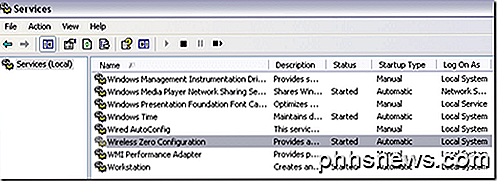
Įsitikinkite, kad būsena pradėta . Jei ne, dešiniuoju pelės mygtuku spustelėkite paslaugą ir pasirinkite " Pradėti" . Kai paslauga bus paleista, patikrinkite, ar "Windows" dabar aptinka belaidžius tinklus.
3 metodas - leidžia "Windows" valdyti belaidžius nustatymus
Jei "Windows" automatiškai nepradeda valdyti belaidžio ryšio, gali reikėti tai padaryti ir rankiniu būdu. Atkreipkite dėmesį, kad tai veikia tik "Windows 7" ir anksčiau. Tai galite padaryti, dešiniuoju pelės klavišu spustelėdami belaidžio ryšio piktogramą savo užduočių juostoje ir pasirinkdami Žiūrėti galimus belaidžius tinklus .
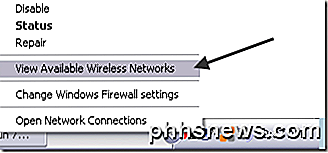
Kitas, kairiajame meniu spustelėkite Keisti išplėstinius nustatymus :
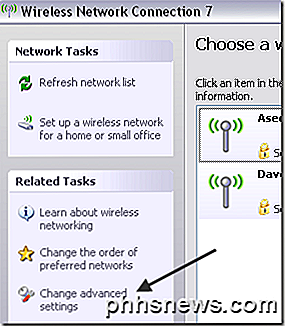
Tada spustelėkite skirtuką " Wireless Networks ", kai pasirodys " Properties" dialogo langas. Čia turėtumėte patikrinti, ar naudojate "Windows", kad sukonfigūruoti belaidžio tinklo nustatymų laukelį.
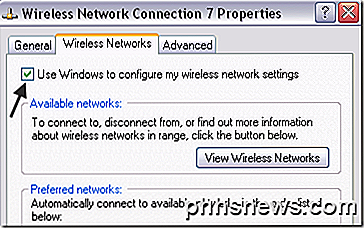
Eik į priekį ir bandykite pamatyti, ar "Windows" dabar gali aptikti jūsų belaidžius tinklus. Tikimės, kad tai išspręs jūsų problemą. Jei naudojate "Windows 10", galite pereiti prie nustatymų, tada spustelėkite " Tinklas ir internetas", tada spustelėkite " Wi-Fi" .
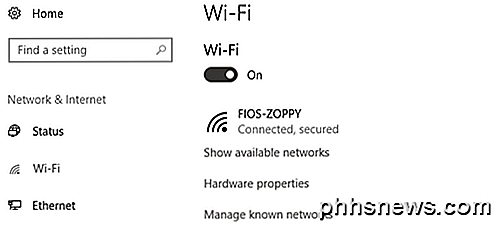
Jei vis tiek negalėsite prisijungti naudodami savo įmontuotą belaidę kortelę, išsiųskite čia komentarą su išsamia informacija ir mes stengsimės padėti. Mėgautis!

Kaip ištrinti pranešimus "Facebook" už gerą
Hmm, todėl prieš dvele metus prieš dvele metus atsiųsite netinkamą pranešimą asmeniui "Facebook", o dabar jis grįš tave persekioti? Na, tai yra "Facebook"! Jie saugo kiekvieną paskutinį išsamią informaciją, kurią kada nors spustelėjote arba įveskite į savo svetainę. Nuo "Faceboo

Kodėl Windows nori iš naujo paleisti kompiuterį taip dažnai?
Jei yra vienas skundas beveik visiems, atrodo, yra apie "Windows", tai reiškia, kad jis nori iš naujo paleisti taip dažnai. "Windows" naujinimai ar tik įdiegus, pašalinant arba atnaujinant programinę įrangą dažnai reikalauja iš naujo paleisti "Windows". Paprastai "Windows" reikia paleisti iš naujo, nes jis negali keisti sistemos failų, kol jie naudojami.



